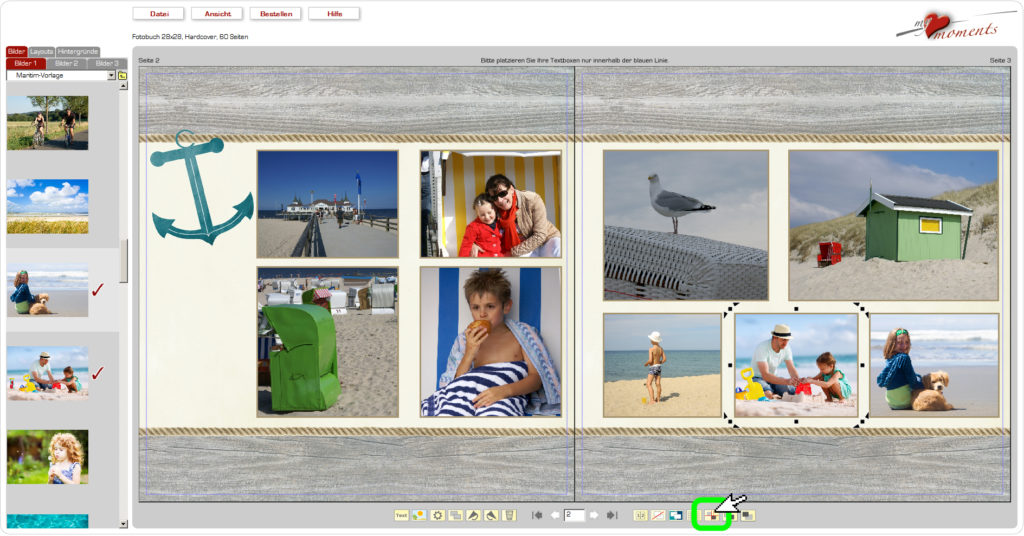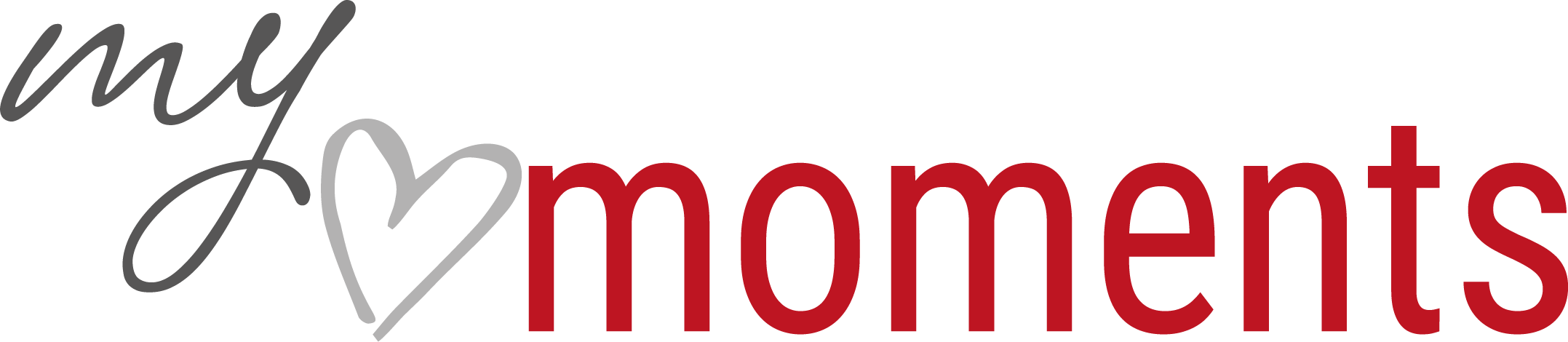Fotos im Buch perfekt ausrichten
Sie haben den Anspruch, dass Ihre Fotos perfekt im Buch zueinander ausgerichtet werden und die Kanten der Fotos auf gleicher Linie sitzen?
Werden Fotos auf Fotobuch-Seiten an ihren Kanten zueinander ausgerichtet, erhält die Seiten-Komposition ein deutlich ruhigeres Gesamtbild. Dies können Sie auch dann erreichen, wenn Ihre Fotos in unterschiedlichen Größen oder Formaten (hoch oder quer) verwendet werden.
Wir zeigen Ihnen Schritt für Schritt, wie einfach es geht
1. Bildbox kopieren
Wenn Sie auf Ihre Buchseite gleichgroße Fotos haben möchten oder auch nur möchten, dass diese die gleiche Höhe oder Breite haben sollen, kopieren Sie am besten eine bereits vorhandene Bildbox. Dazu Bildbox markieren und unten den Button verwenden:
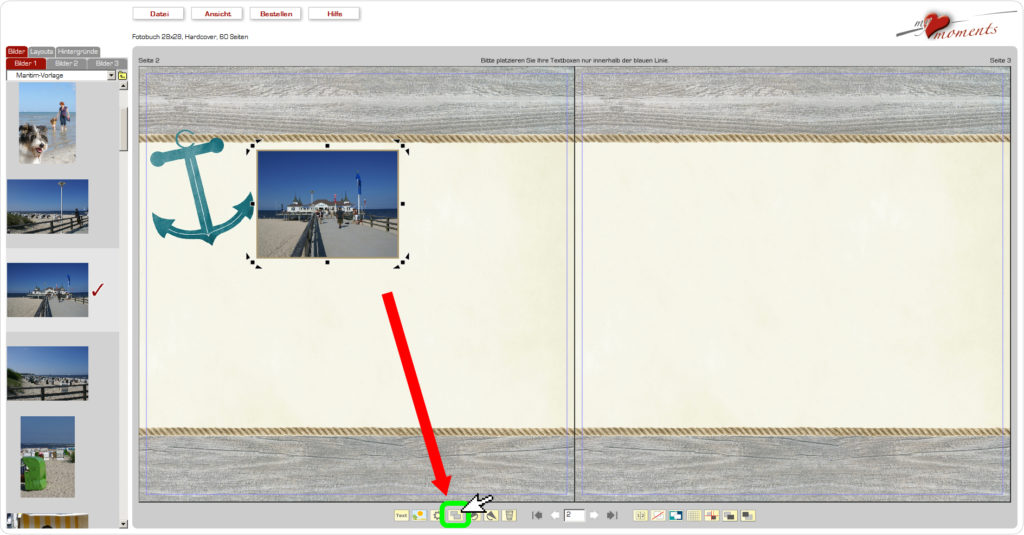
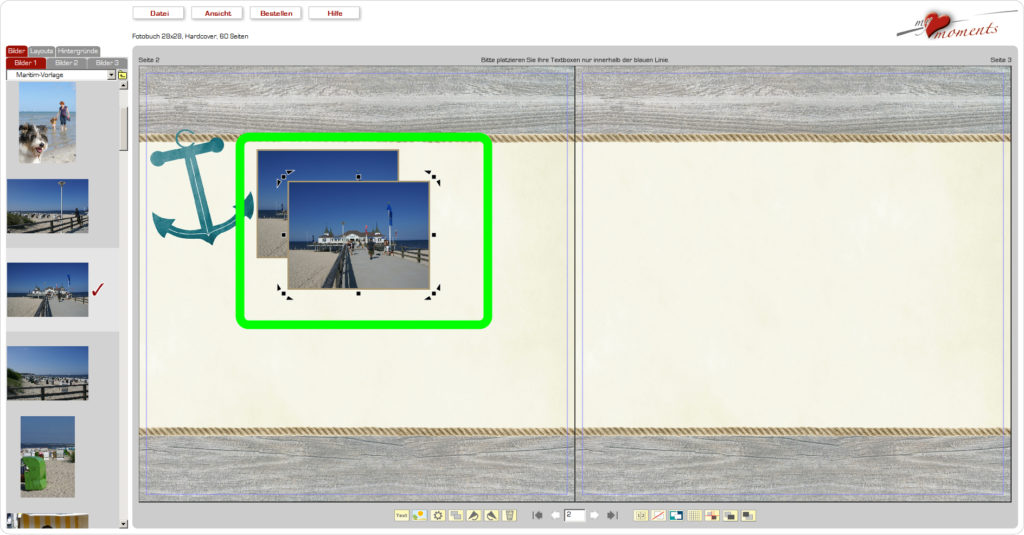
2. Doppeltes Bild positionieren
Jetzt ziehen Sie das zweite Bild auf die gewünschte Position. Magnetische Linien helfen Ihnen dabei.
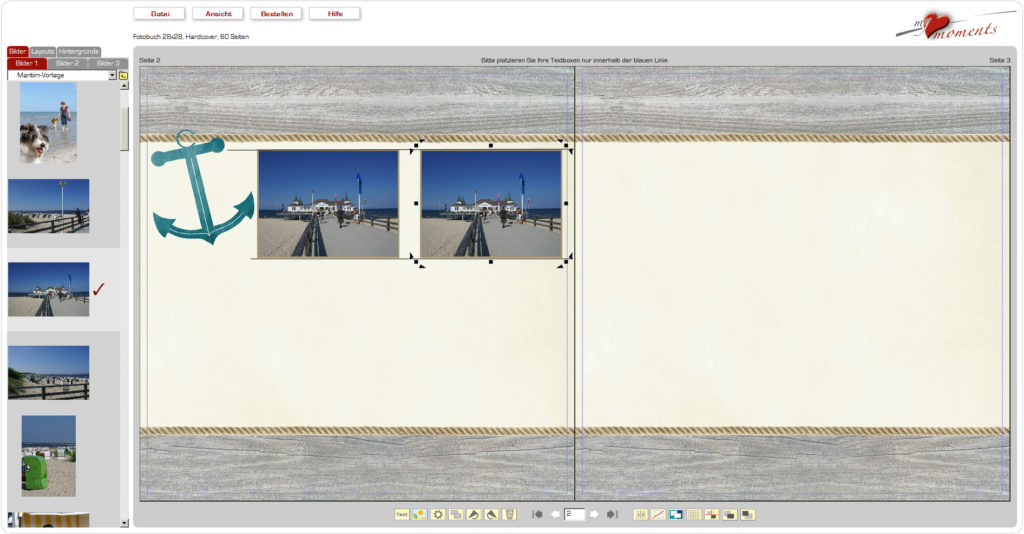
3. Foto auswählen
Nun noch das richtige Foto in die zweite Bildbox ziehen.
4. Auf Symmetrie der Fotos achten
Auch, wenn Sie nun z.B. darunter zwei etwas höhere Fotos haben möchten, aber eine Symmetrie erhalten wollen, kopieren Sie wieder eine Bildbox, richten sie aus und ziehen diese einfach an der Kante nach unten.
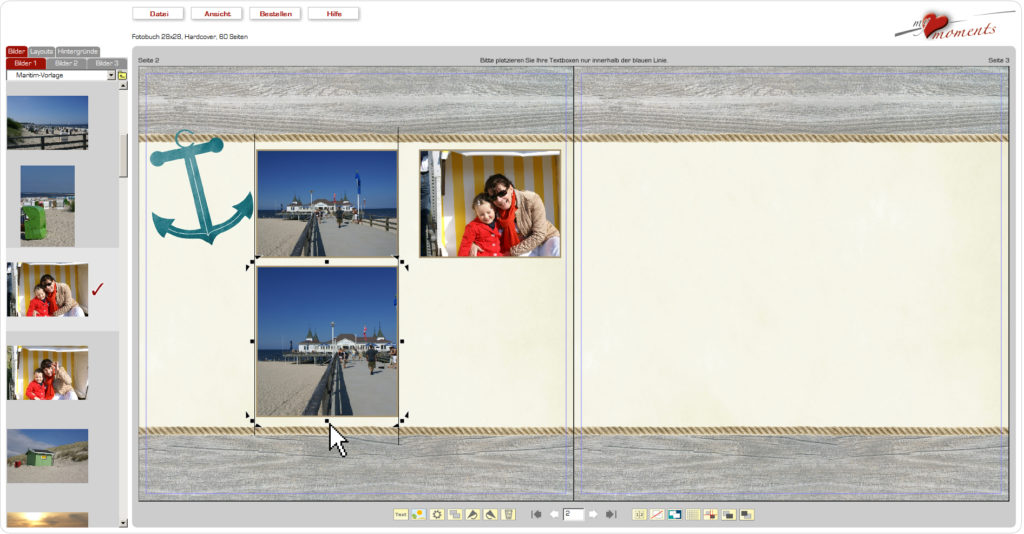
5. Bildbox ausrichten
Das Ausrichten der vierten Bildbox wird nun durch die vertikale und horizontale Hilfslinie unterstützt.
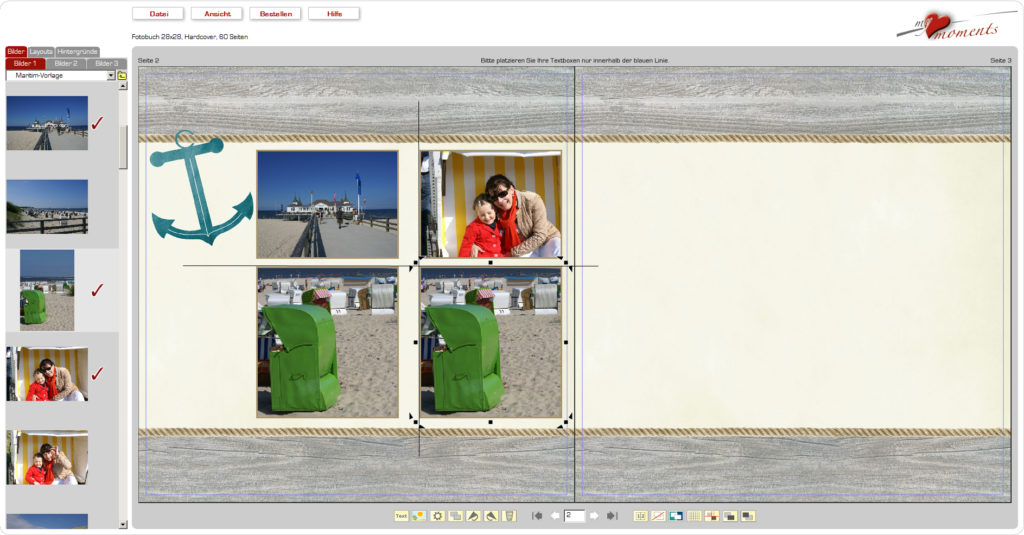
6. Die Hilfslinien nutzen
Sie können Ihre Fotos an jede vorhandene Bildkante der Doppelseite mithilfe der magnetischen Hilfslinie ausrichten:
Oben…
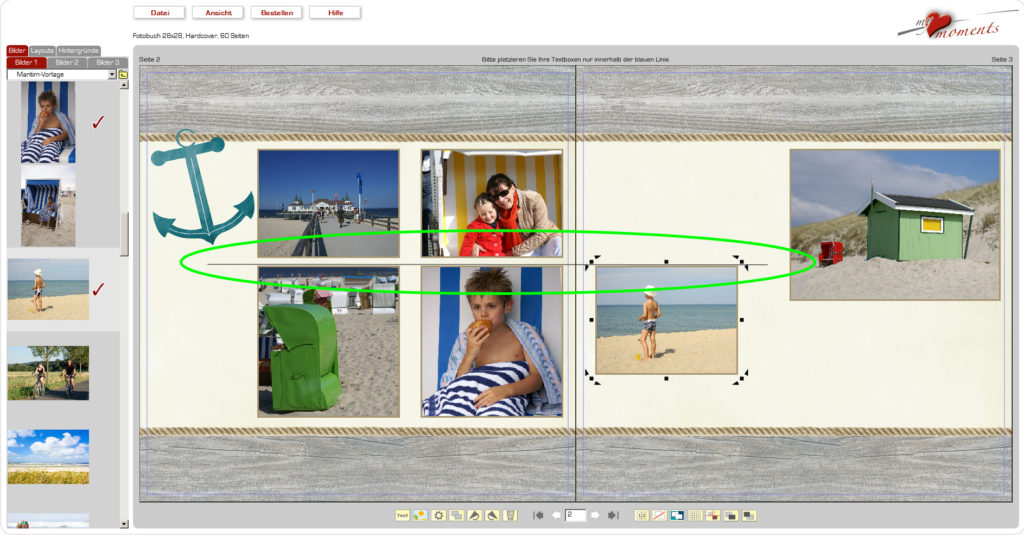
…obere Kante mit unterer Kante der Nachbar-Bildbox…
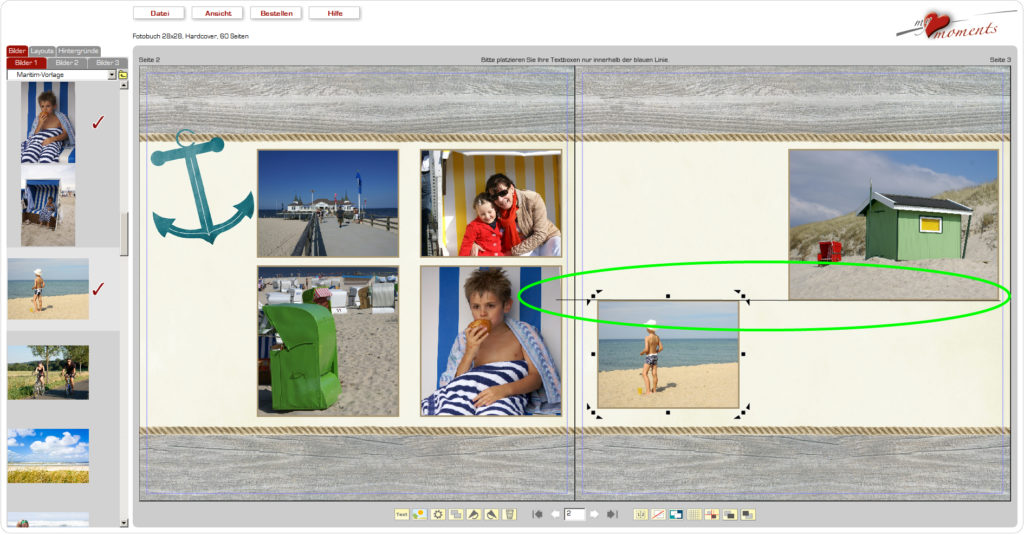
….unten….
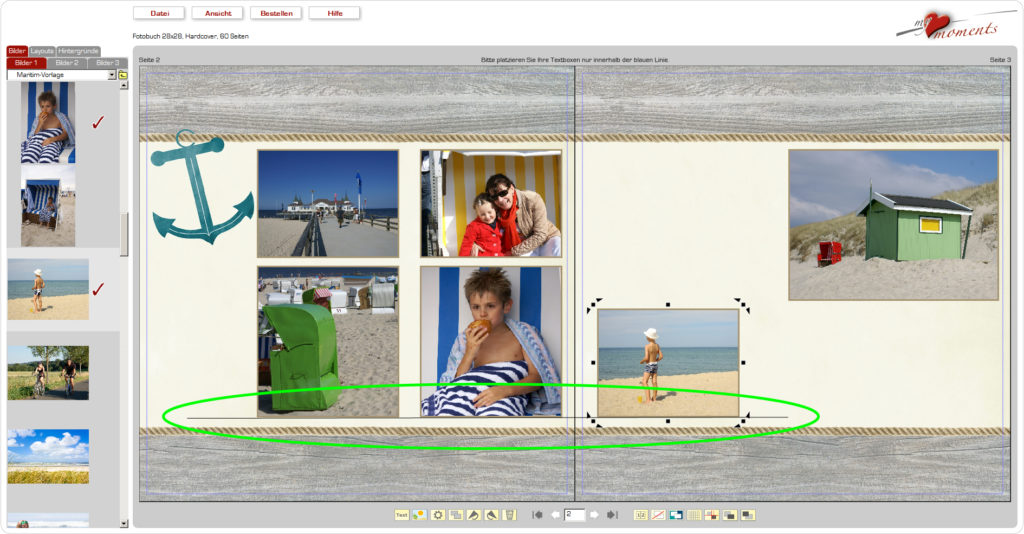
…und auch mittig mit einer Bildbox, die eine andere Größe hat.
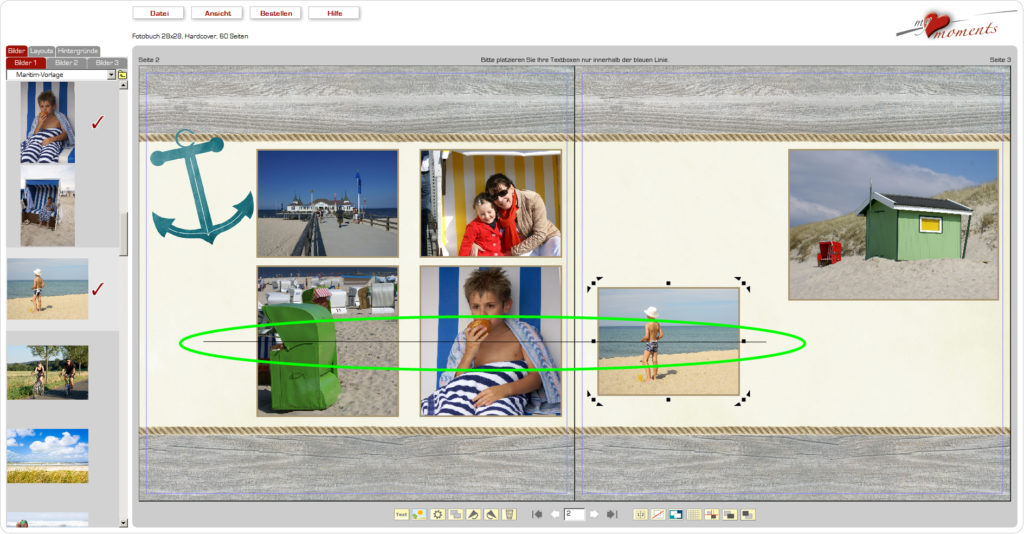
7. Hilfslinien ein- / ausschalten
Stören Sie die magnetischen Hilfslinien, weil Sie bewusst auf das Ausrichten verzichten wollen, schalten Sie die Funktion mit dem Button unten einfach aus. Die Linien erscheinen dann nicht mehr. Mit diesem Button schalten Sie die Funktion auch wieder ein.